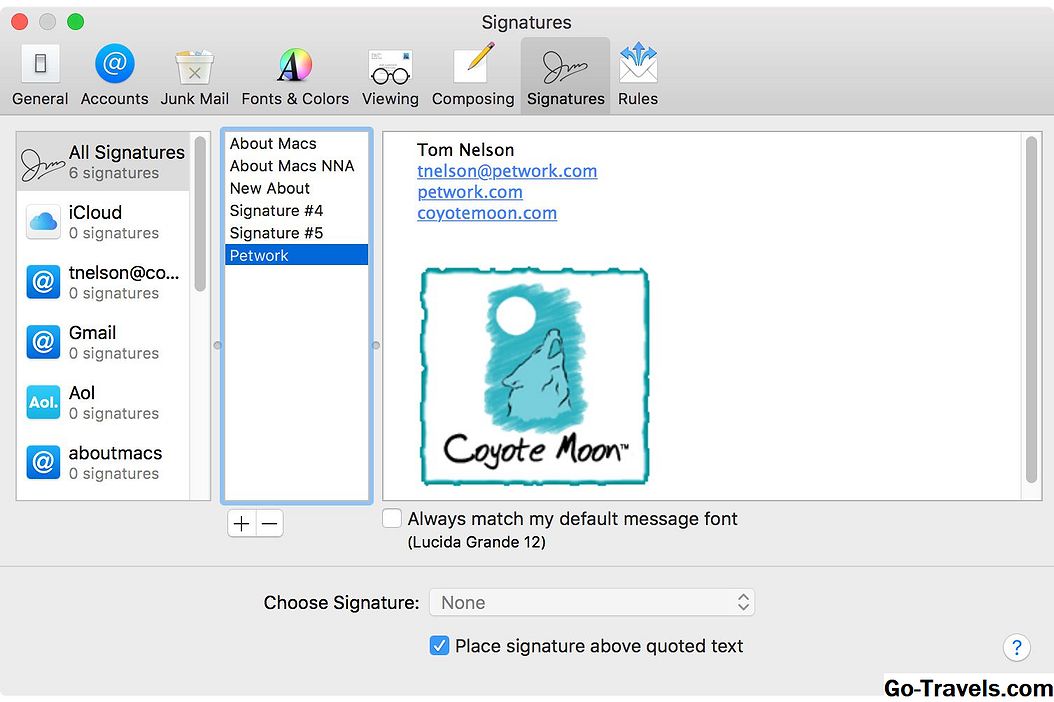Outlook Expressissä, Windows Mailissa ja eräissä Windows Live Mail -versioissa voit lisätä taustaäänenä toistettavaa ääntä, kun vastaanottajat lukevat sähköpostisi.
Lue viritys
Kaikki on helpompaa musiikin kanssa.
Sähköpostiviestin lukeminen johonkin Tchaikowskian-kappaleeseen on varmasti mukavaa. Kuinka voit lisätä taustamusiikkia, joka toistuu automaattisesti, kun vastaanottaja avaa viestin?
Windows Live Mail 2009: ssä, Windows Mailissa ja Outlook Expressissä tämä on helppoa.
Lisää taustamusiikki sähköpostiviesteihin Windows Live Mail 2009: ssä, Windows Mailissa tai Outlook Expressissä
Voit lisätä taustamusiikkia tai äänitehosteita sähköpostiviestiin Windows Live Mail 2009: ssä, Windows Mailissa tai Outlook Expressissä:
- Aloita uusi viesti HTML-muodossa.
- valita Muoto> Tausta> Ääni valikosta.
- Käytä selailla -painiketta valitaksesi äänitiedoston, jota haluat toistaa taustalla.
- Varmista, että tiedosto on tuettu äänimuoto:
- .wav, .au, .aiff ja muut aalto-tiedostot
- .mid, .mi ja .midi MIDI-tiedostot
- .wma Windows Media Audio -tiedostot (vain Windows Live Mail)
- .mp3-äänitiedostot (vain Windows Live Mail)
- .ra, .rm, .ram ja .rmm Real Media -tiedostot (vain Outlook Express ja Windows Mail)
- Varmista, että tiedosto on tuettu äänimuoto:
- Määritä, haluatko äänitiedoston toistettavaksi jatkuvasti vai tietyn määrän kertoja.
- valita kunnossa.
Voit vaihtaa äänen myöhemmin valitsemalla Muoto> Tausta> Ääni uudelleen Windows Mail- tai Outlook Express -valikosta.
Mitä tietoja taustaäänestä on Windows Live Mail 2012: ssa?
Huomaa, että Windows Live Mail 2012 ei tarjoa lisää taustaääntä sähköpostiviesteihin.
Käytä etätyön taustaäänitiedostoa Webistä
Voit myös lisätä äänitiedoston, joka sijaitsee julkisesti saatavilla olevassa web-palvelimessa sen sijaan, että se liitetään viestiisi Windows Mailissa tai Outlook Expressissä (mutta ei Windows Live Mailissa):
- Aseta kaikki äänitiedostot tietokoneellesi taustaääneksi yllä olevien ohjeiden mukaan.
- Siirry Lähde välilehti.
- Korosta BGSOUND n src ominaisuus.
- Lainausmerkkien välillä pitäisi olla polku äänitetylle äänitiedostolle.
- Jos lähde lukee
esimerkiksi korosta C: Windows Media ac3.wav.
- Liitä äänitiedoston verkko-osoite (URL) paikallisen äänitiedoston korvaamiseksi.
- Esimerkissä koodi voi lukea
pelata Bachin kaksoiskonsertoa (joka, valitettavasti, ei ole osoitteessa example.com).
- Esimerkissä koodi voi lukea
- Siirry Muokata välilehti ja jatka viestin säveltämistä.
Muista, että musiikki soitetaan vain, jos vastaanottaja käyttää sähköpostiosoitetta, joka ymmärtää koodin ja on asetettu toistamaan musiikkia automaattisesti. Varmista myös, että Outlook Express on asetettu lähettämään kopioita kuvista ja äänistä, joihin olet sisällyttänyt, eikä vain viittaamaan niihin.